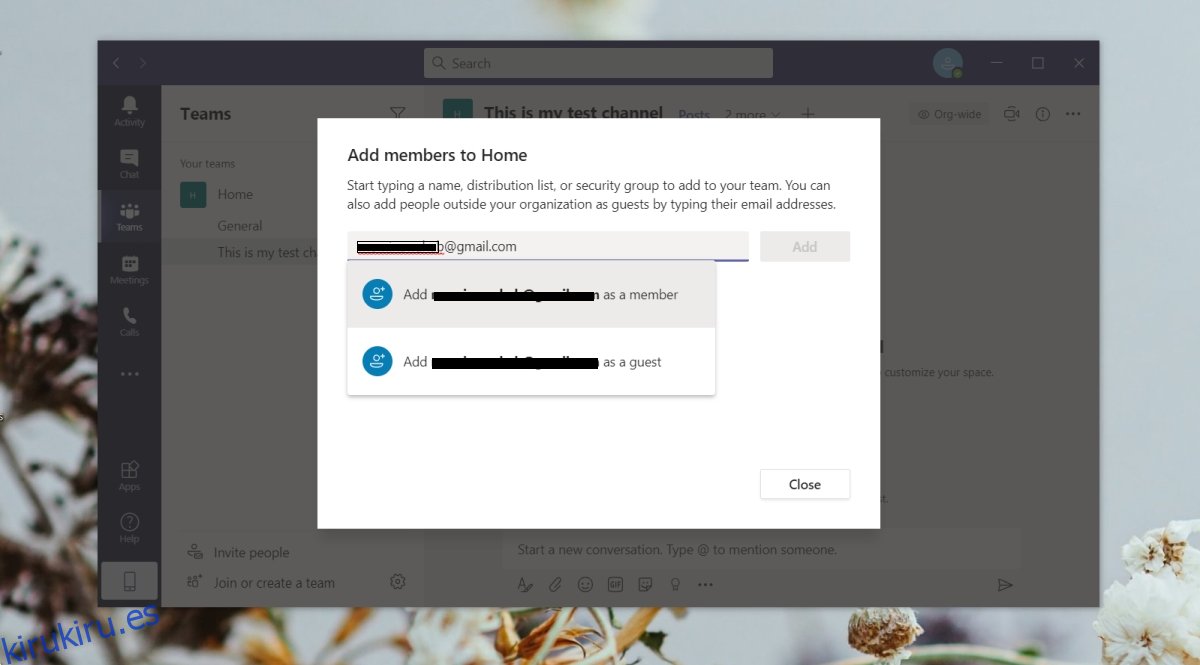Microsoft Teams, tanto la versión de pago como la gratuita, permiten que un administrador de equipo invite a otros usuarios. Cuando invita a un usuario, puede asignarle licencias, si están disponibles, o simplemente puede otorgarle acceso a ciertas funciones en Teams.
Tabla de contenido
Habilitar Microsoft Teams para el usuario
Habilitar Microsoft Teams para los usuarios puede ser sencillo si está utilizando la versión gratuita de la aplicación. Si tiene una licencia comercial / empresarial / educativa, es un poco más complicado.
1. Invite a los usuarios de Microsoft Teams – Gratis
Para habilitar Microsoft Teams para los usuarios cuando usa la versión gratuita, todo lo que tiene que hacer es invitarlos a unirse a un equipo.
Abra Microsoft Teams.
Vaya a la pestaña Equipos.
Haz clic en el botón de más opciones junto a la pestaña General del equipo.
Seleccione ‘Agregar miembro’.
Ingrese una dirección de correo electrónico y seleccione ‘Agregar [email] como miembro ‘.
Haga clic en Agregar.
Se enviará un correo electrónico al nuevo miembro y tendrá un enlace en el que pueden hacer clic para unirse al equipo.
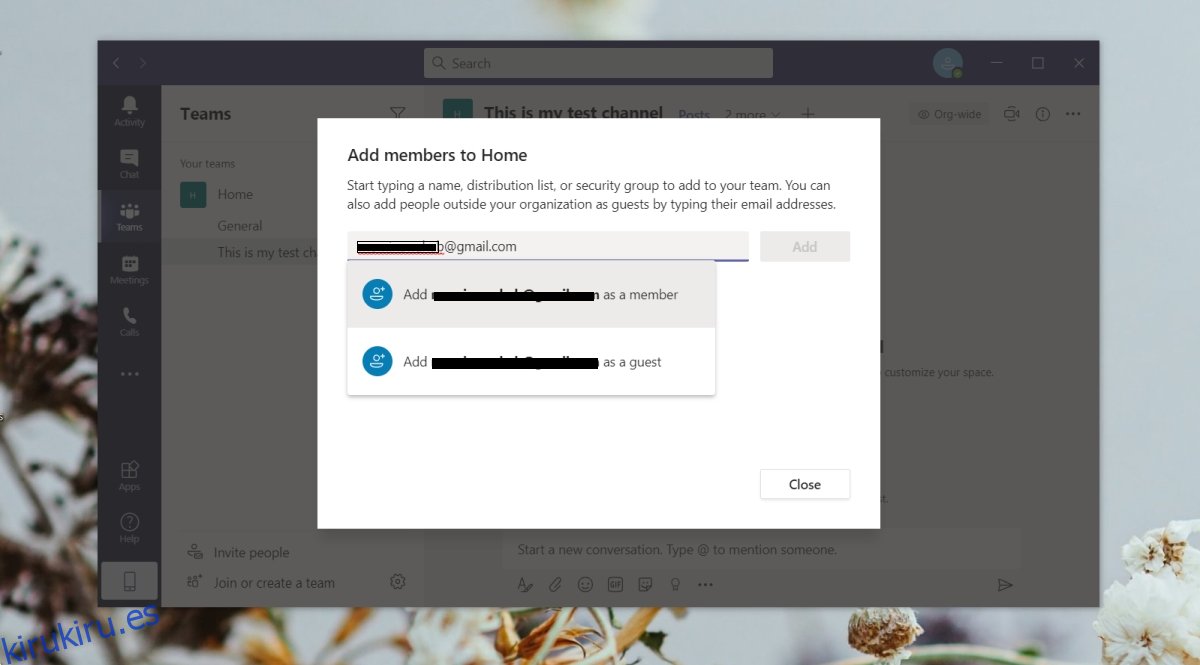
2. Invite a los usuarios Microsoft Teams – Enterprise / Education
Con una licencia Enterprise o Education, habilitar Microsoft Teams para los usuarios puede ser un proceso de dos pasos; se debe agregar un usuario al equipo y luego se debe habilitar una licencia de Microsoft Teams para el usuario.
Abra Microsoft Teams.
Seleccione la pestaña Equipos.
Haga clic en el botón de más opciones junto al canal General.
Seleccione Agregar miembro.
Ingrese un correo electrónico y seleccione ‘Invitar como miembro’.
Haga clic en Agregar.
Haz que el usuario acepte la invitación.
Abra el centro de administración de Microsoft 365.
En la columna de la izquierda, seleccione Usuarios> Usuarios activos.
Seleccione el usuario recién agregado.
En el panel que se abre a la derecha, vaya a la pestaña Licencias y aplicaciones. Si tiene una licencia educativa, también deberá elegir el tipo de licencia.
Seleccione una licencia de Microsoft Teams para asignarla al usuario.
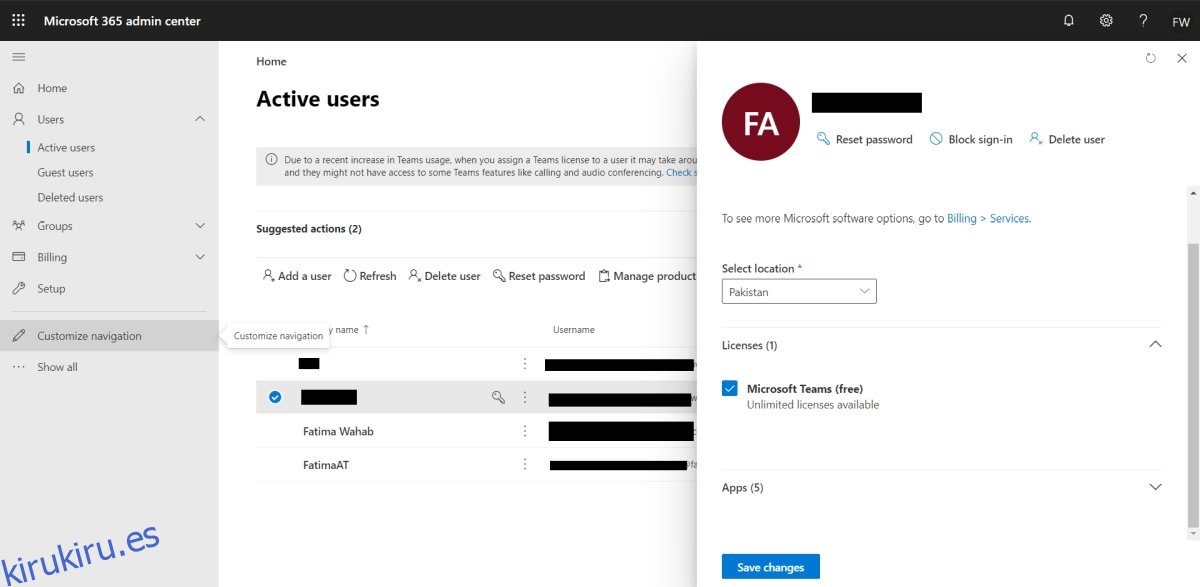
En la columna de la izquierda, expanda Configuración.
Seleccione Servicios y complementos.
Haga clic en Microsoft Teams en el panel de la derecha.
En el panel que se abre, asegúrese de que Microsoft Teams esté activado para su organización.
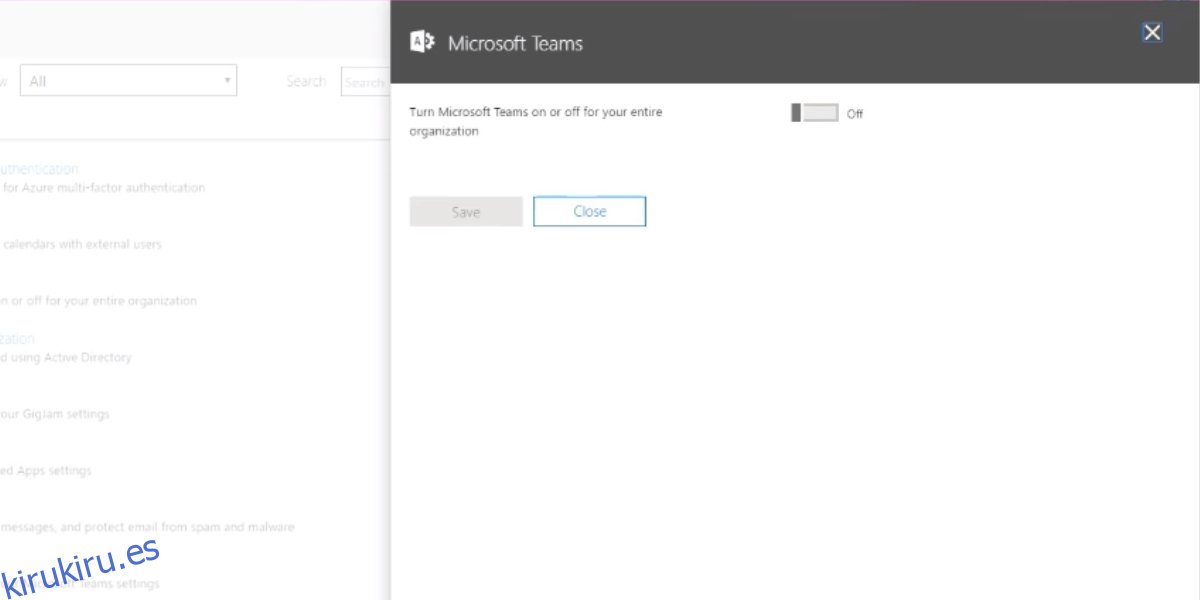
Conclusión
Es probable que los usuarios, especialmente aquellos conectados a través de cuentas de AD, ya formen parte del equipo de su organización respectiva en Microsoft Teams, sin embargo, es posible que solo vean las funciones que están disponibles de forma gratuita. Una organización debe comprar licencias para cada usuario individual y esas licencias deben asignarse a un usuario, lo cual no es algo que se pueda hacer automáticamente. Si un usuario no puede usar determinadas funciones en Microsoft Teams, es probable que no se le haya asignado una licencia o que la licencia se haya asignado recientemente. Una licencia tardará 24 horas en activarse.